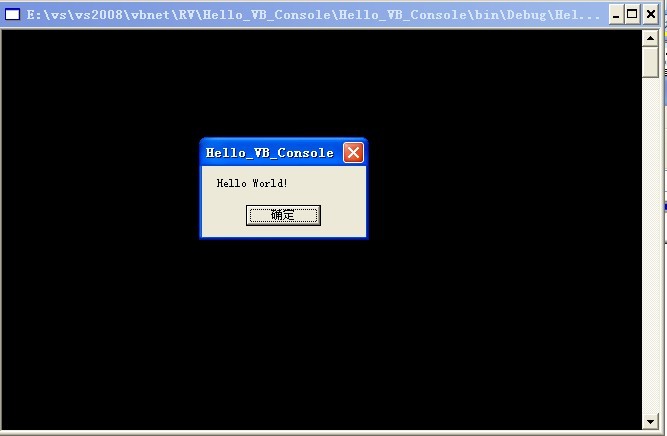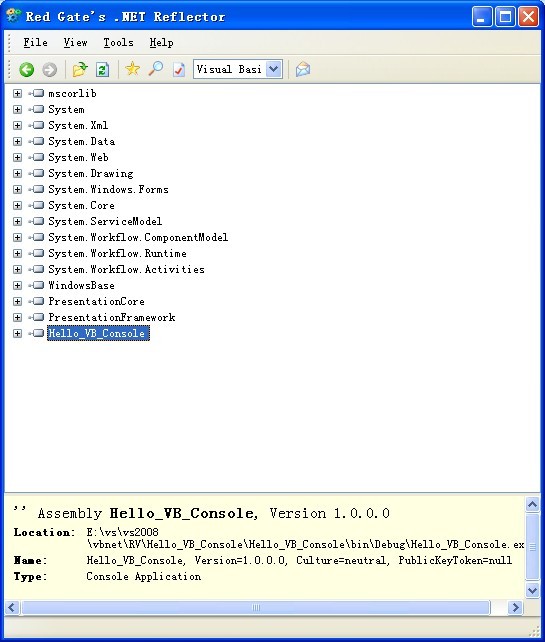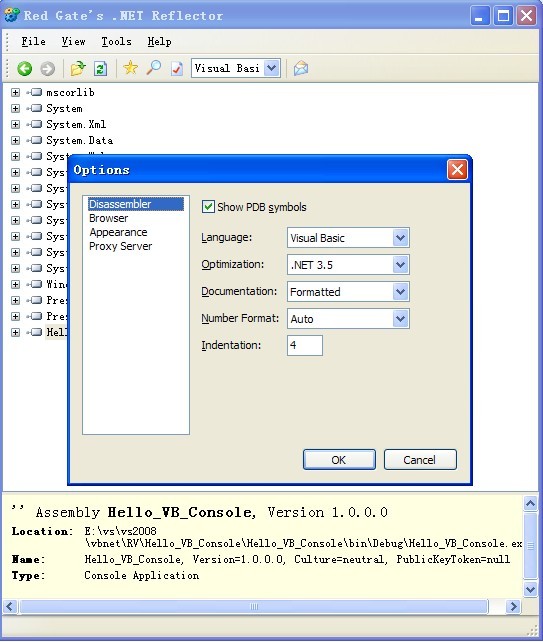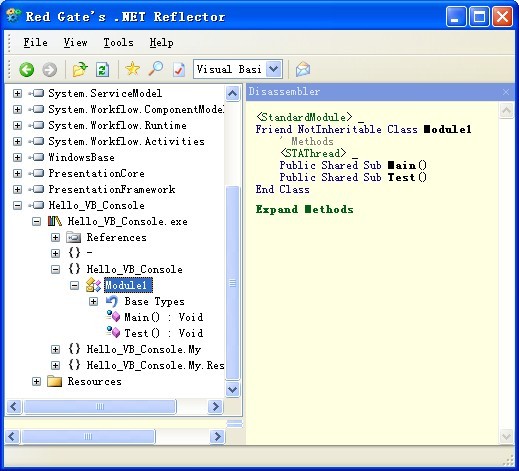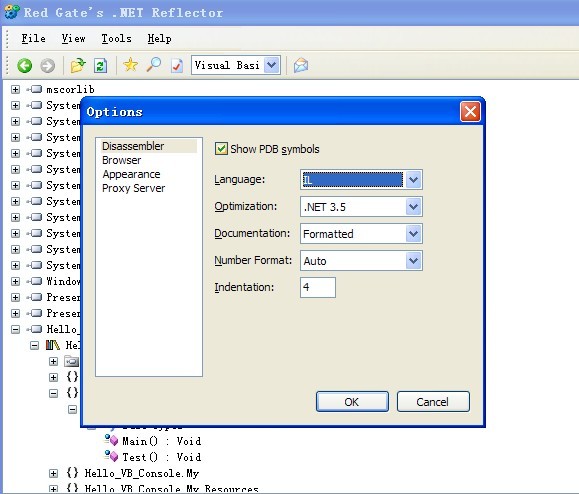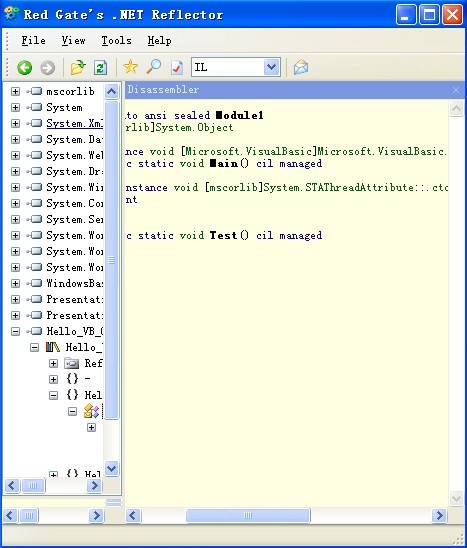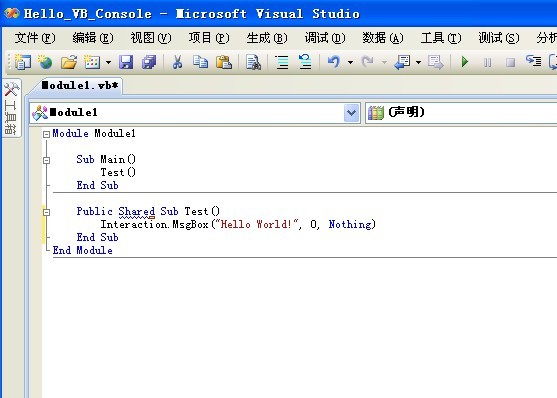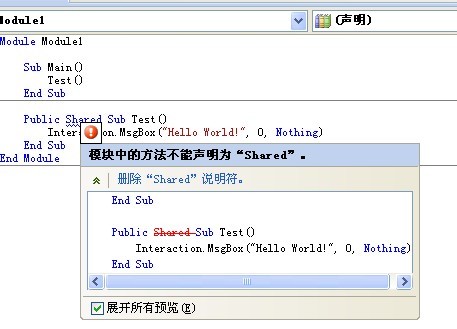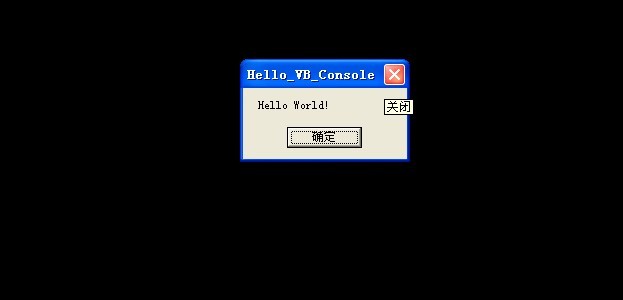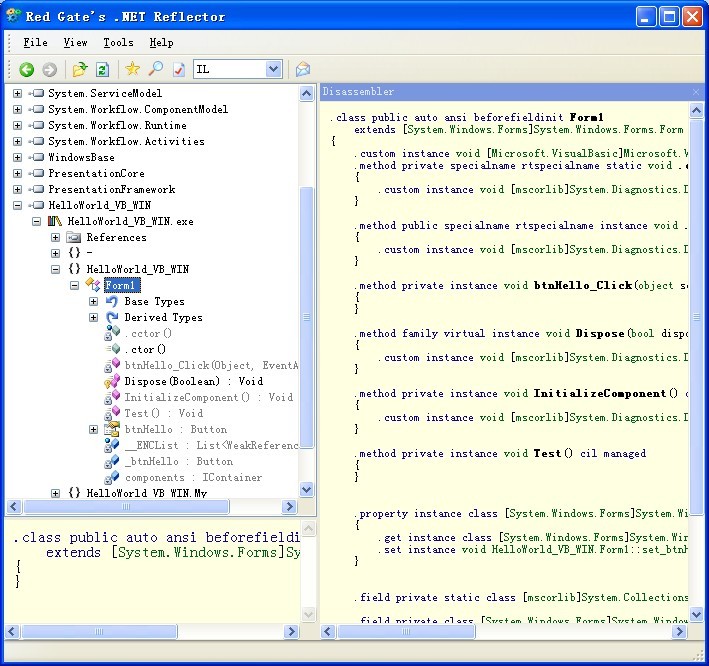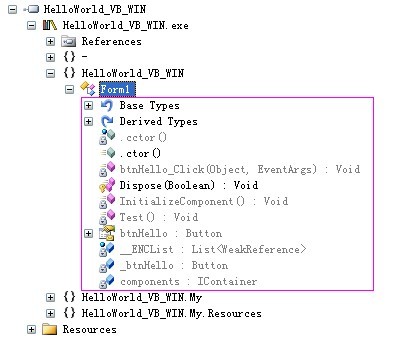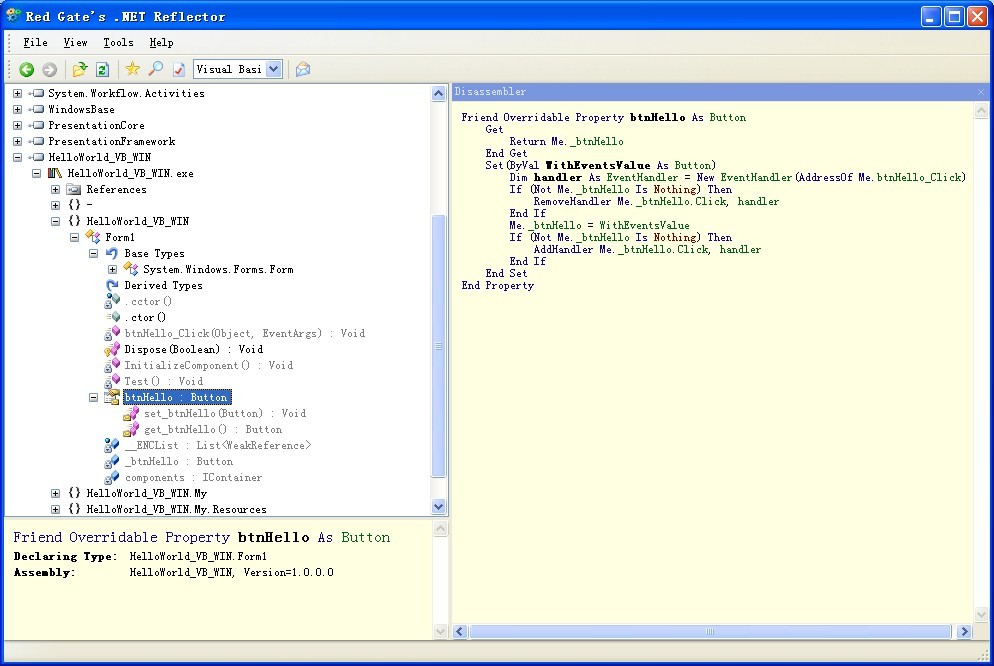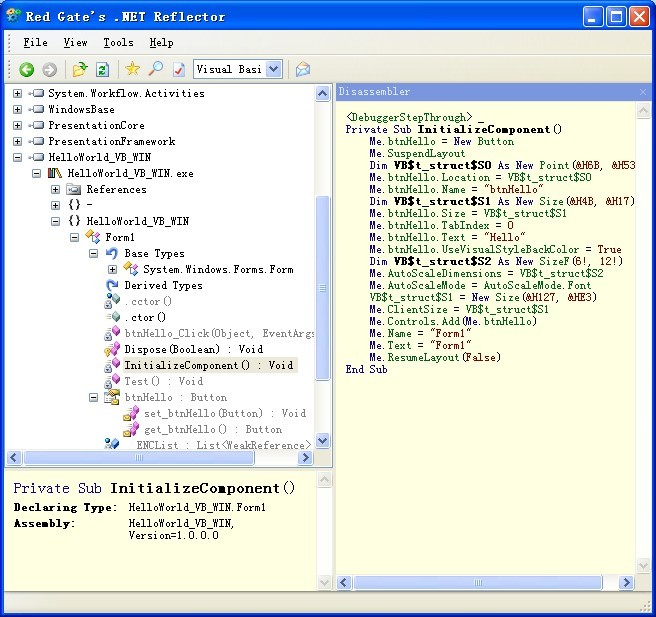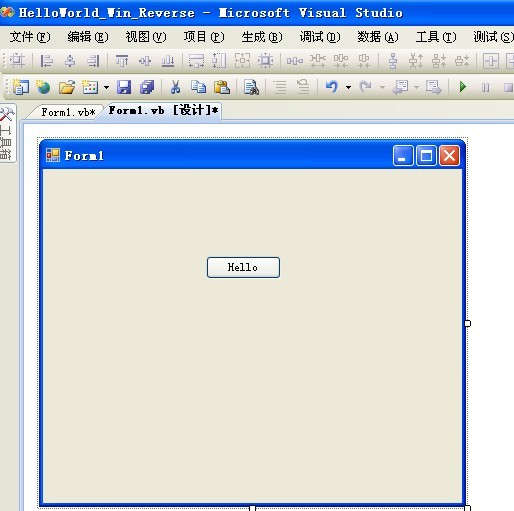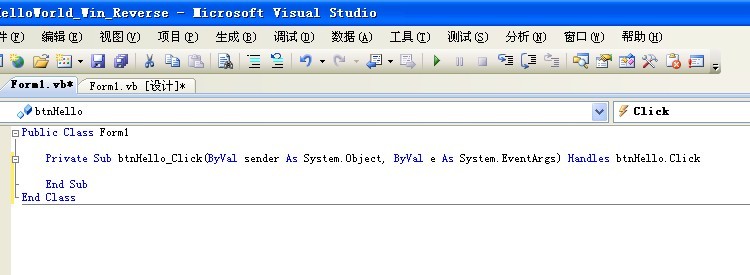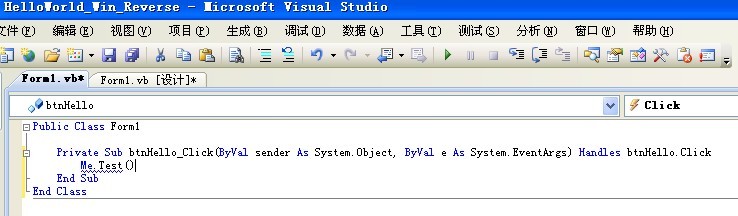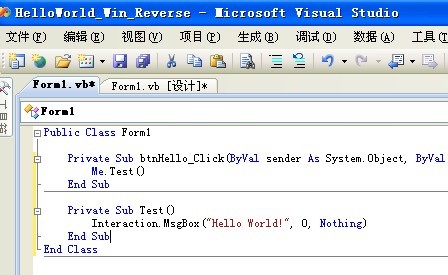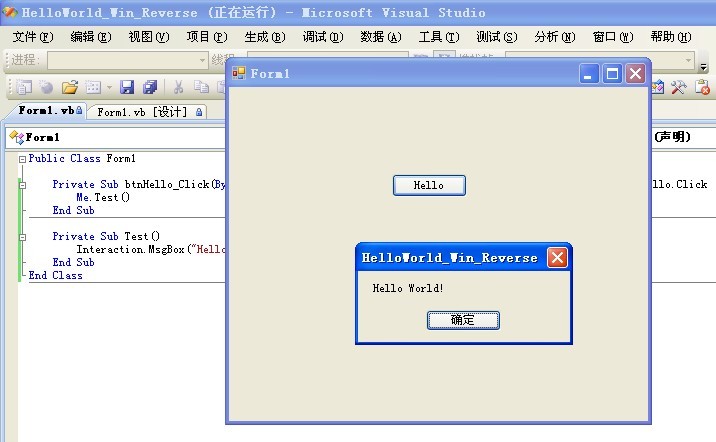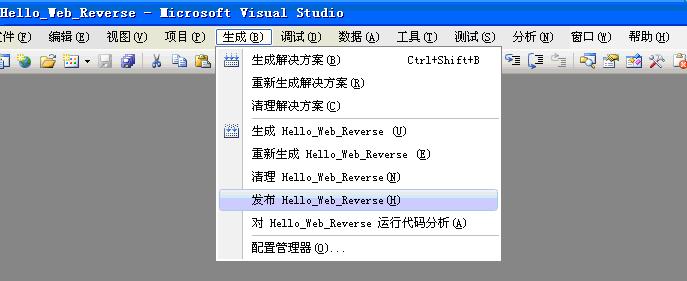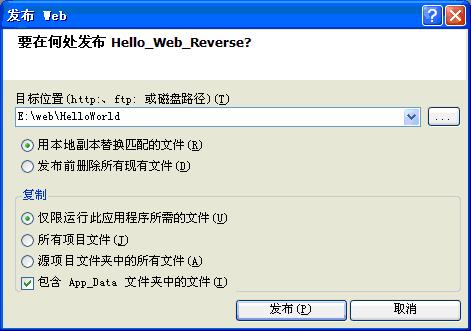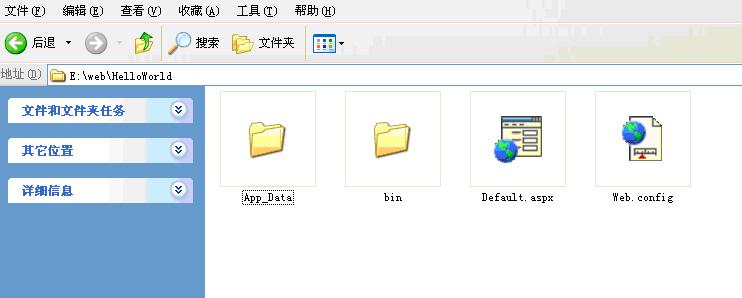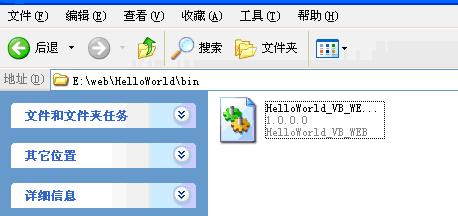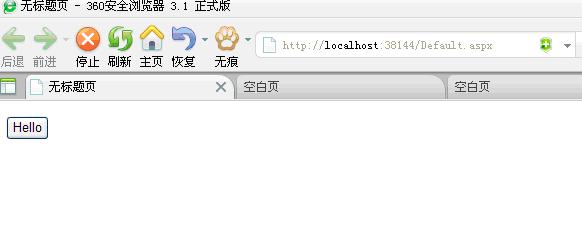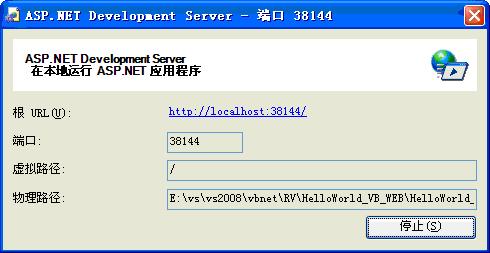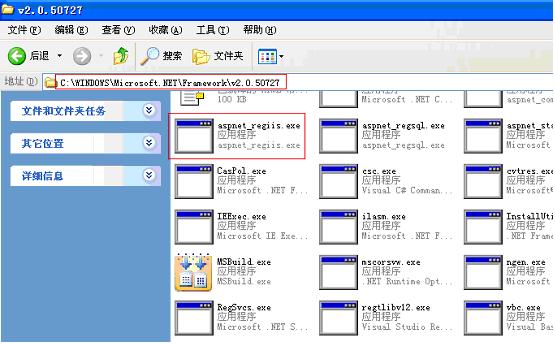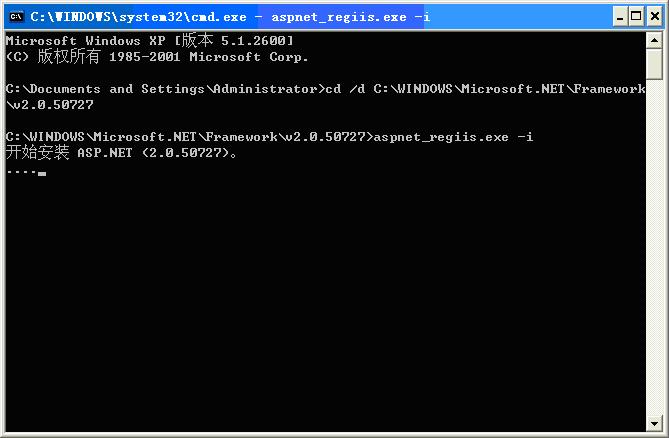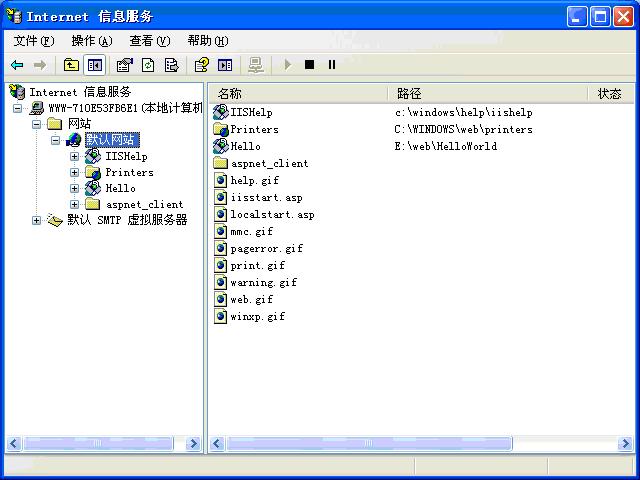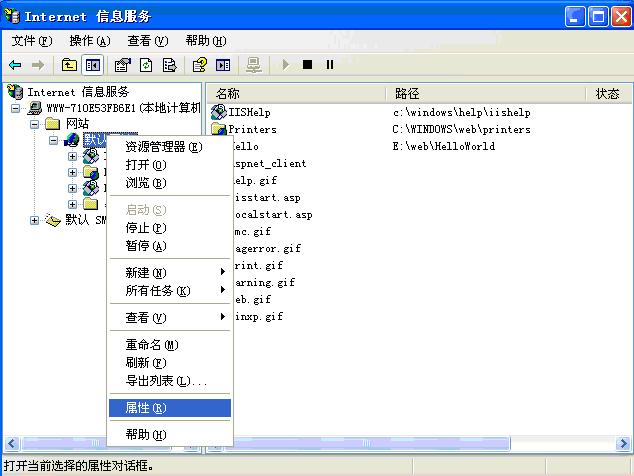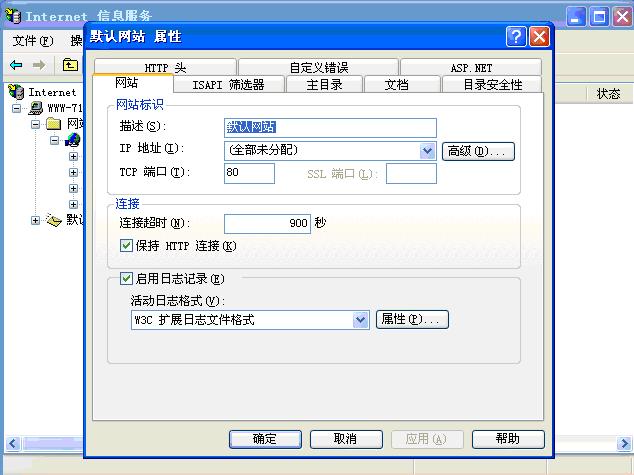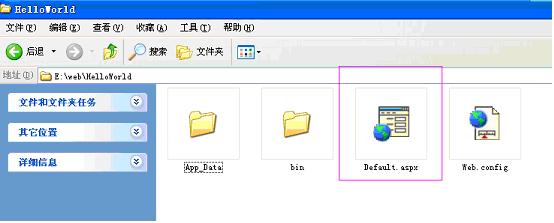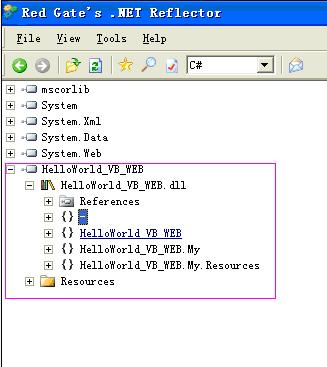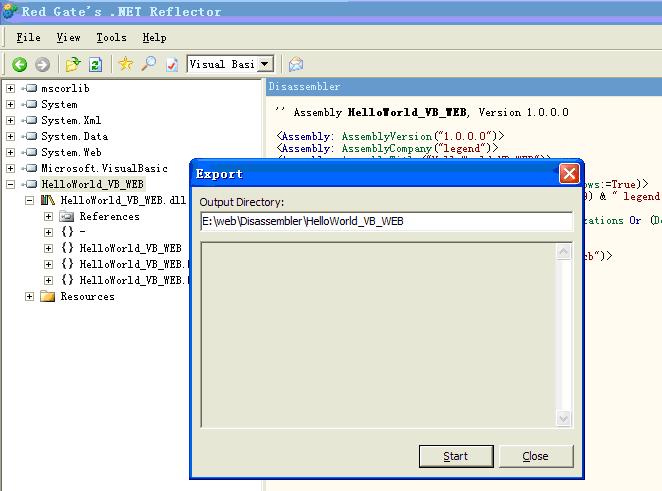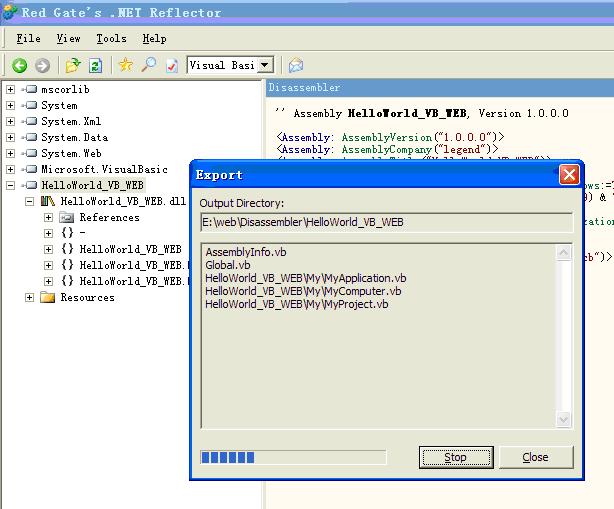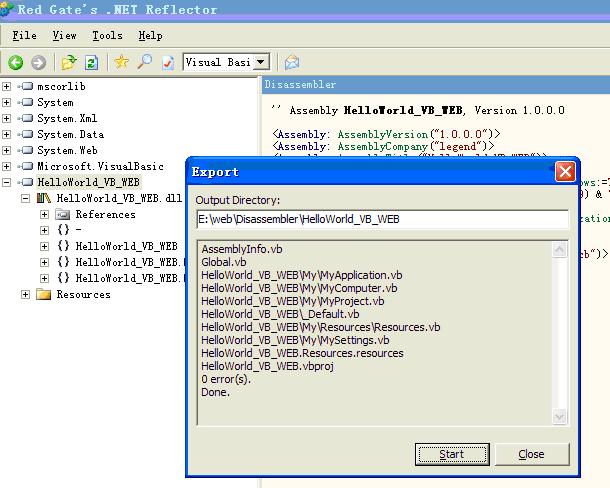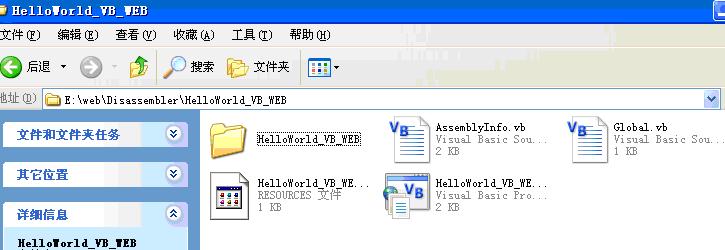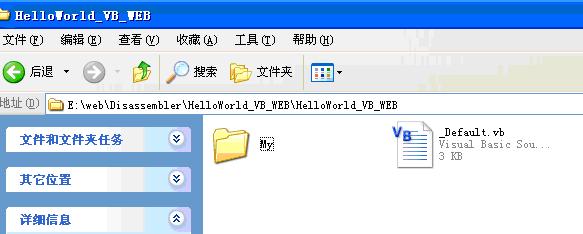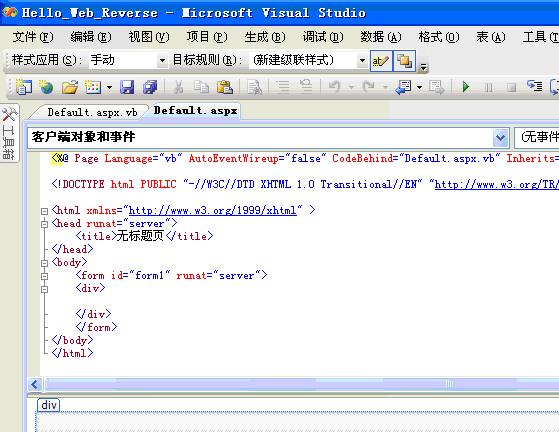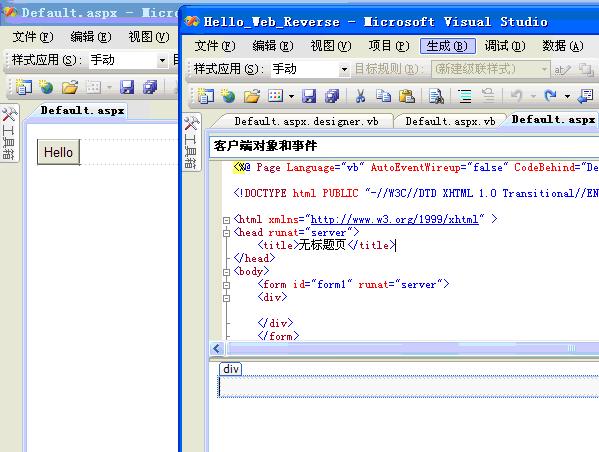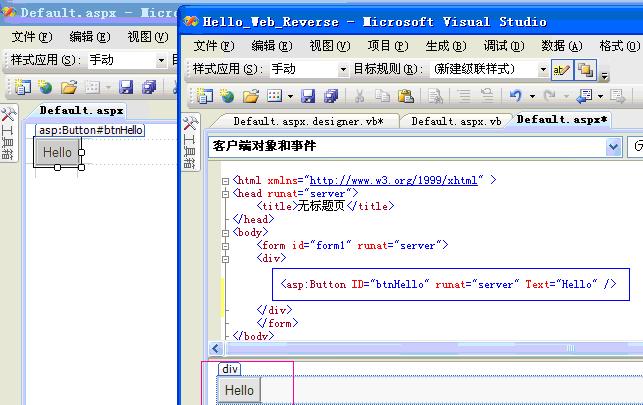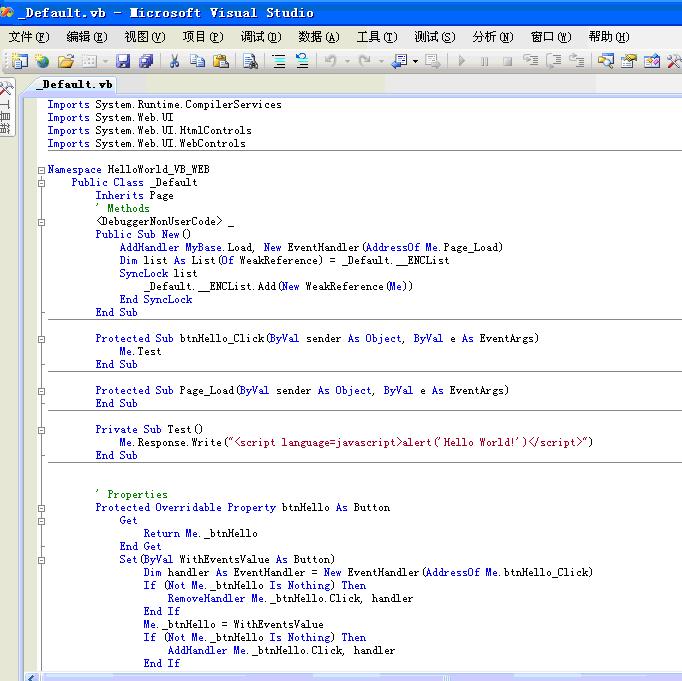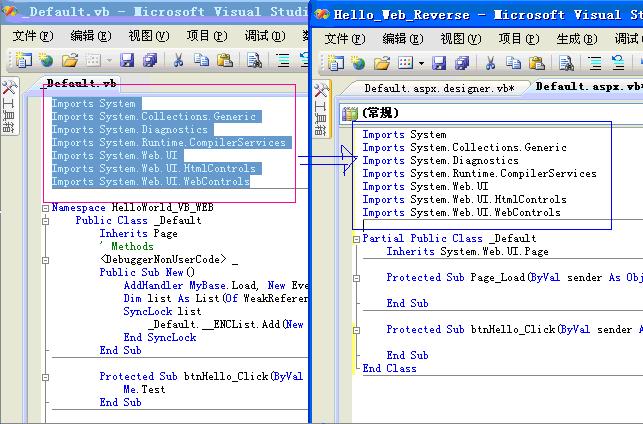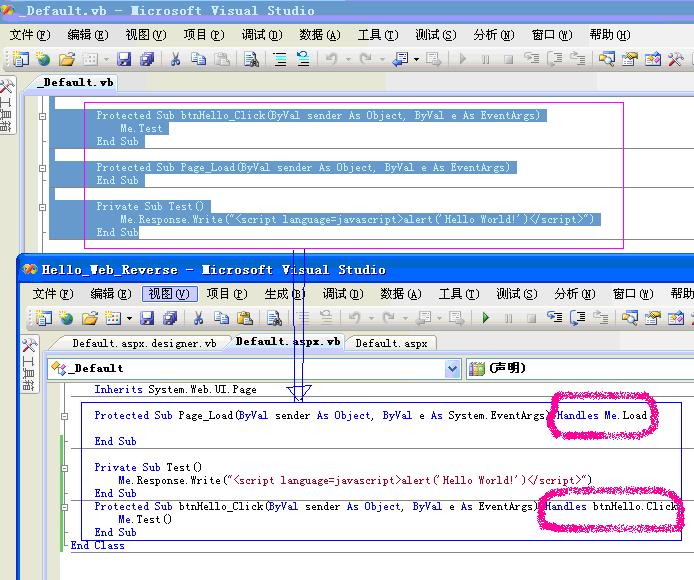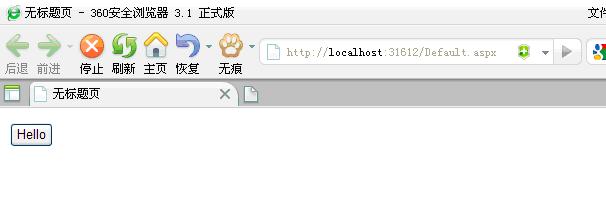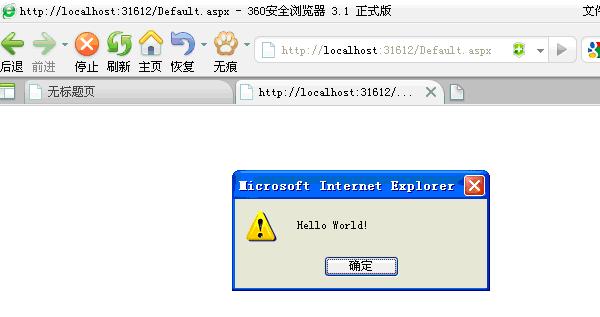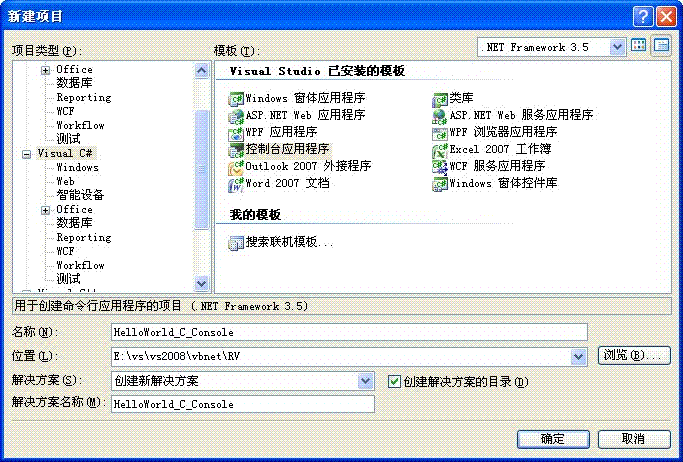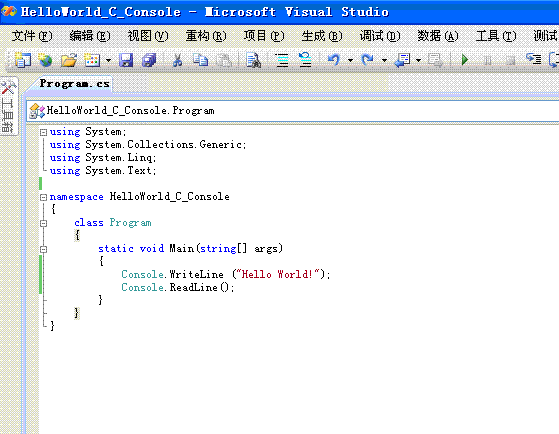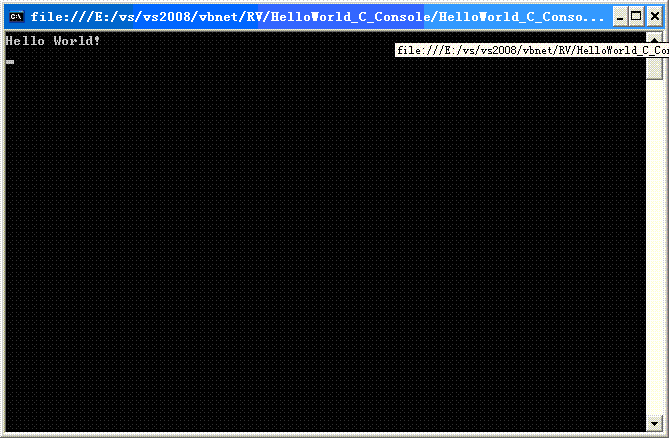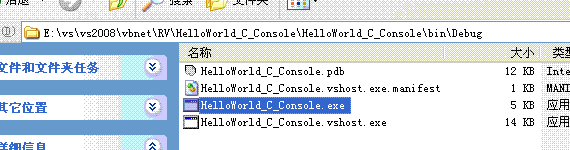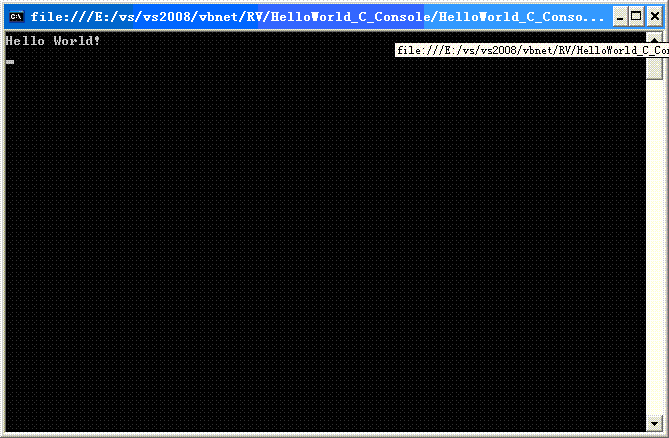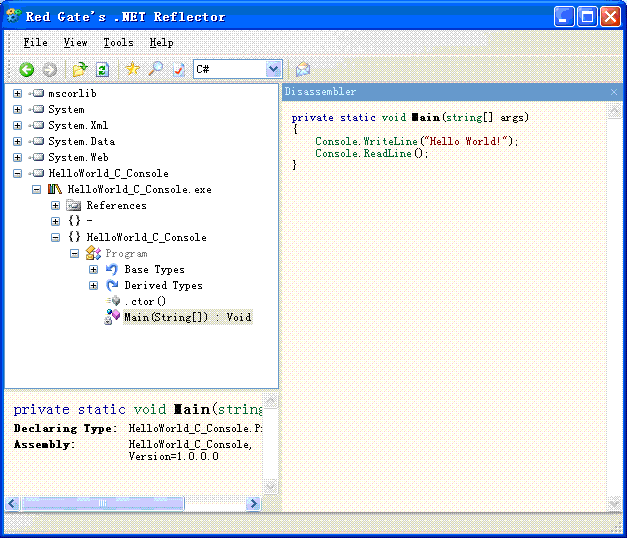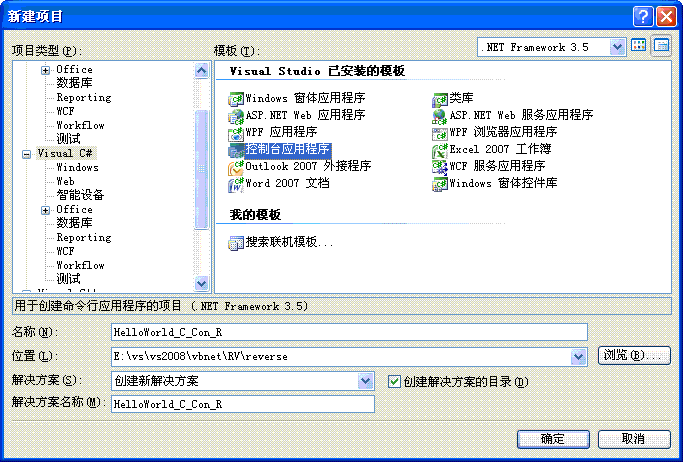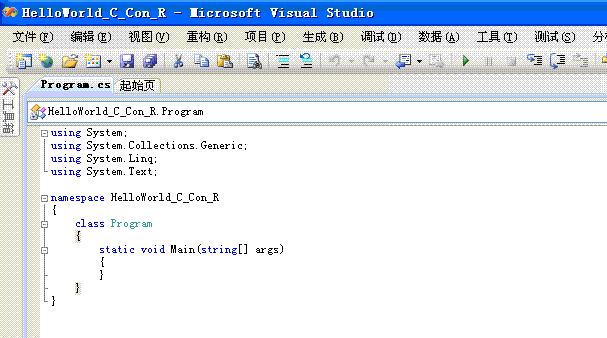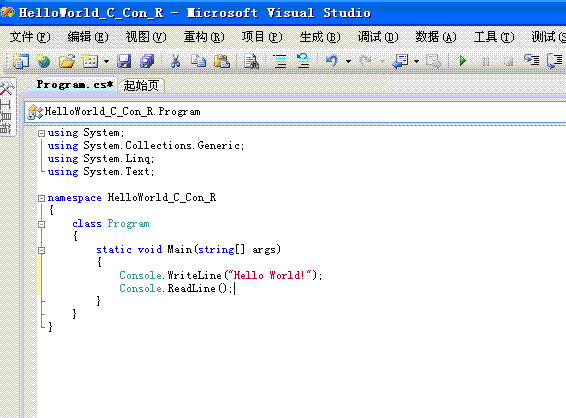.net逆向学习总结000
本节学习目的:使用VB.NET创建三个工程:HelloWorld_VB_Console, HelloWorld_VB_WIN和HelloWorld_VB_WEB
学习成果:三个程序集,
HelloWorld_VB_Console.exe,HelloWorld_VB_WIN.exe和HelloWorld_VB_WEB.dll
使用到的工具:vs 2008
学习难度:★☆☆☆☆
.net逆向学习总结001
本节学习目的:逆向000节得到的三个程序集
学习成果:得到三个可编译,可运行的VB.NET工程
HelloWorld_VB_Console,HelloWorld_Win_Reverse, Hello_Web_Reverse
使用到的工具:VS2008,Reflector,PEID
学习难度:★☆☆☆☆
.net逆向学习总结002
本节学习目的:使用VC#.NET创建三个工程:HelloWorld_C_Console, HelloWorld_C_WIN和HelloWorld_C_WEB
学习成果:三个程序集,
HelloWorld_C_Console.exe,HelloWorld_C_WIN.exe和HelloWorld_C_WEB.dll
使用到的工具:vs 2008
学习难度:★☆☆☆☆
.net逆向学习总结003
本节学习目的:逆向000节得到的三个程序集
学习成果:得到三个可编译,可运行的VC#.NET工程
使用到的工具:VS2008,Reflector,PEID
学习难度:★☆☆☆☆
.net逆向学习总结004
本节学习目的:将.net程序集反编译成IL,然后再将反编译出来的IL编译成原始程序集
使用到的工具:
学习难度:★☆☆☆☆
.net逆向学习总结005
本节学习目的:修改IL文件以破解.net程序
使用到的工具:
学习难度:★☆☆☆☆
.net逆向学习总结006
本节学习目的:如何保护自己的.net开发的程序
使用到的工具:
学习难度:★☆☆☆☆
.net逆向学习总结007
本节学习目的:逆向中小型系统实例
使用到的工具:
学习难度:★☆☆☆☆
最近在学习.net软件的逆向,偶有小得,不敢独享,于是产生了写以上几篇文章的欲望,写出来给我等菜鸟阅读,本教程仅用于扫盲,高手和老鸟可飘过.框架基本定了,不过还是有可能发生改变的.另外,有时间的话,我会完成的.有兴趣的,也可以加入进来,替哥分担一下.做.net逆向,简单点说就是一点技巧加上体力活.如果有什么写得不对,刚好又被您看到的,欢迎批评指出,哥会虚心接受的.在本系列文章中,哥假设读者仅有一点高级语言的编程经验,当然有低级语言的编译经验更好了,因此文章可能会显得有点嗦,这是为了不要漏过什么细节,而让初学者花费大量时间去解决,如果这样就划不来了。本文章强调自己动手,丰衣足食,因此可能不会给出现成的工程或者程序集,相信跟着步骤来做任何人都是可以做得来的。如果读者没有vs2008,用vs2005或者2010都可以。
学习成果:三个程序集,
HelloWorld_VB_Console.exe,HelloWorld_VB_WIN.exe和HelloWorld_VB_WEB.dll
使用到的工具:vs 2008
学习难度:★☆☆☆☆
第一步:用VB.NET创建一个Console版的工程,工程名为: HelloWorld_VB_Console .
第二步:添加用户过程Test(),完整源码如下:
Module Module1
Sub Main()
Test()
End Sub
Sub Test()
MsgBox("Hello World!")
End Sub
End Module
运行结果截图如下:
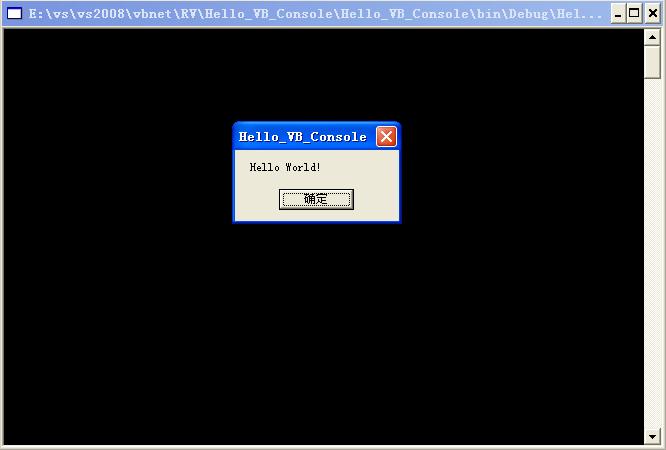
第四步:用VB.NET创建一个Windows版的工程,工程名为: HelloWorld_VB_WIN
第五步:在主窗体Form1上添加一个按钮,然后把属性Text改为 Hello,属性Name改为 btnHello,如下所示:
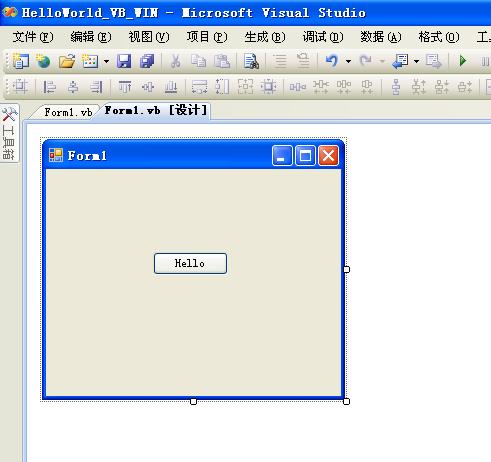
第六步:为按钮btnHello添加单击事件,添加一个用户过程Test(),完整代码如下所示:
Public Class Form1
Private Sub btnHello_Click(ByVal sender As System.Object, ByVal e As System.EventArgs) Handles btnHello.Click
Test()
End Sub
Private Sub Test()
MsgBox("Hello World!")
End Sub
End Class
运行结果截图如下:
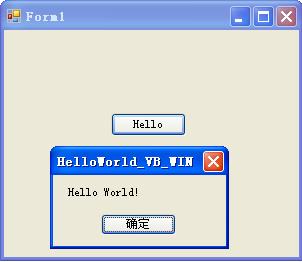
第八步:创建一个VB.NET版的网站,名称为: HelloWorld_VB_WEB
第九步:在Default.aspx上创建一个按钮,同样的把属性Text改为 Hello,把属性ID改为 btnHello,结果如图所示:

第十步:添加用户过程 Test(),功能也仅是弹出个消息框而已,为btnHello添加一单击事件处理函数,完整源码如下所示:
Partial Public Class _Default
Inherits System.Web.UI.Page
Protected Sub Page_Load(ByVal sender As Object, ByVal e As System.EventArgs) Handles Me.Load
End Sub
Protected Sub btnHello_Click(ByVal sender As Object, ByVal e As EventArgs) Handles btnHello.Click
Test()
End Sub
Private Sub Test()
Response.Write("<script language=javascript>alert('Hello World!')</script>")
End Sub
End Class
运行结果截图如下所示:

总结:不会总结的人就是不会学习的人,这是我写这篇文章的宗旨和出发点,虽然它实在是很简单,不过到了后面还是用得着的。以上程序仅作演示用,相信如此简单的程序,对于任何一个有过编程经验的人都能够理解.那三个工程我就不发上来了,因为实在太简单了.